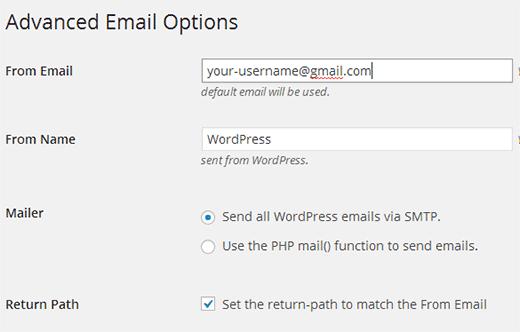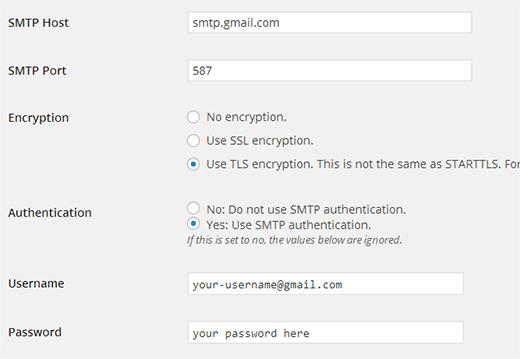如何从Localhost接收WordPress电子邮件
在localhost上使用WordPress时,您可能会遇到需要接收WordPress或插件生成的电子邮件的情况。默认情况下,Mac服务器堆栈上的WAMP或MAMP上未启用邮件功能。但是,您可以将它们配置为使用Gmail SMTP服务器,但这需要弄乱配置文件。在本文中,我们将向您展示如何从localhost接收或发送WordPress电子邮件。
视频教程
订阅WPBeginner
如果您不喜欢视频或需要更多说明,请继续阅读。
您需要的第一件事要做的是在本地服务器上的WordPress安装上安装并激活WP Mail SMTP插件。激活后,转到设置»电子邮件配置插件。
此屏幕上的第一个选项是‘来自电子邮件’,您需要在此输入您的Gmail电子邮件地址。下一个选项是 From Name 它将用作外发邮件中发件人的名称。你可以在这里输入’WordPress’。这将使您更容易识别电子邮件。屏幕上的第三个选项是选择邮件程序。默认的php邮件功能在没有配置的情况下无法在大多数本地服务器环境中运行。所以你需要选择‘通过SMTP发送所有WordPress电子邮件’。
现在您需要配置插件以使用Gmail的SMTP服务器发送邮件。在SMTP服务器字段中,输入 smtp.gmail.com ,对于端口字段,请使用587.对于加密选项,您需要选择TLS。最后,您需要点击身份验证旁边的是,您需要提供完整的Gmail地址,例如yourusername@gmail.com和您的Gmail密码。
就这样。您现在可以单击“保存更改”按钮来存储您的设置。保存设置后,向下滚动到页面底部,然后尝试发送测试消息。在给自己发送测试消息后,您可以检查收件箱,看看您是否收到了消息,一切正常。
在localhost上使用WordPress时,您可能会遇到需要接收WordPress或插件生成的电子邮件的情况。默认情况下,Mac服务器堆栈上的WAMP或MAMP上未启用邮件功能。但是,您可以将它们配置为使用Gmail SMTP服务器,但这需要弄乱配置文件。在本文中,我们将向您展示如何从localhost接收或发送WordPress电子邮件。
视频教程
订阅WPBeginner
如果您不喜欢视频或需要更多说明,请继续阅读。
您需要的第一件事要做的是在本地服务器上的WordPress安装上安装并激活WP Mail SMTP插件。激活后,转到设置»电子邮件配置插件。
此屏幕上的第一个选项是‘来自电子邮件’,您需要在此输入您的Gmail电子邮件地址。下一个选项是 From Name 它将用作外发邮件中发件人的名称。你可以在这里输入’WordPress’。这将使您更容易识别电子邮件。屏幕上的第三个选项是选择邮件程序。默认的php邮件功能在没有配置的情况下无法在大多数本地服务器环境中运行。所以你需要选择‘通过SMTP发送所有WordPress电子邮件’。
现在您需要配置插件以使用Gmail的SMTP服务器发送邮件。在SMTP服务器字段中,输入 smtp.gmail.com ,对于端口字段,请使用587.对于加密选项,您需要选择TLS。最后,您需要点击身份验证旁边的是,您需要提供完整的Gmail地址,例如yourusername@gmail.com和您的Gmail密码。
就这样。您现在可以单击“保存更改”按钮来存储您的设置。保存设置后,向下滚动到页面底部,然后尝试发送测试消息。在给自己发送测试消息后,您可以检查收件箱,看看您是否收到了消息,一切正常。